如何解决笔记本电脑无法搜索到无线网络的问题
有的小伙伴在使用笔记本电脑时,发现无法搜索到无线网络,然后就无法上网了,那么该如何解决这一问题呢?小编就来为大家介绍一下吧。
具体如下:
1. 第一步,右击此电脑图标,接着点击弹出窗口中的管理选项。
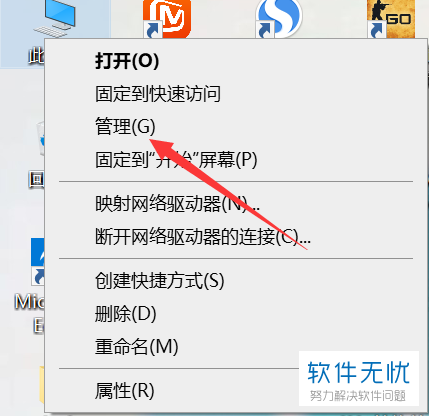
2. 第二步,在下图所示的管理页面中,点击页面左侧的设备管理器选项。
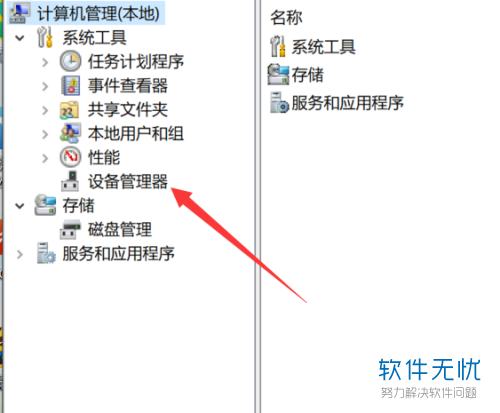
3. 第三步,我们可以看到如下图所示的设备管理器页面,点击网络适配器选项。

4. 第四步,来到网络适配器选项后,查看是否有红框中的Wireless,也就是查看是否有无线网卡。
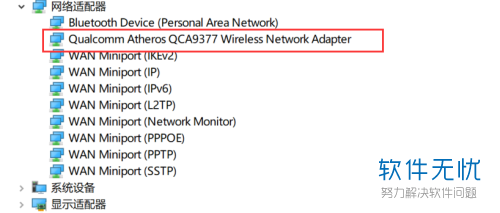
5. 第五步,点击桌面左下角的开始图标,接着点击齿轮样的设置选项。

6. 第六步,在下图所示的设置页面中,点击网络与Internet选项。
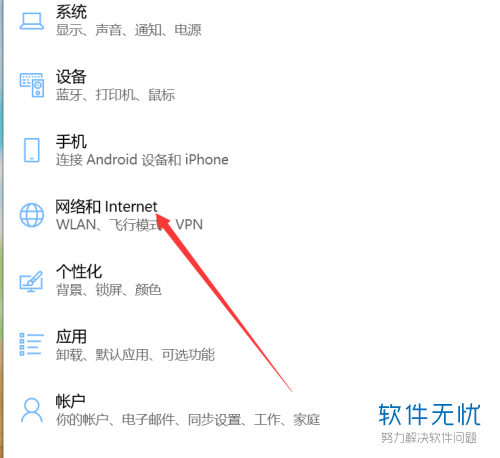
7. 第七步,我们可以看到如下图所示的网络和Internet页面,点击箭头所指的更改适配器选项。
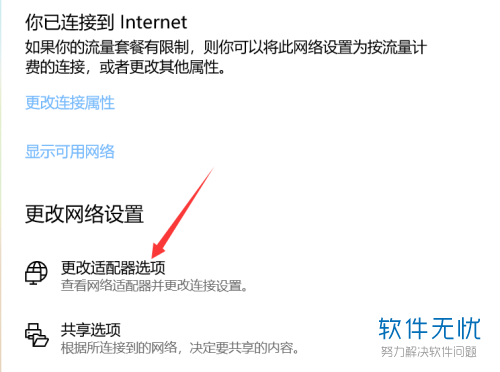
8. 第八步,在下图所示的页面中,右击WLAN,接着点击弹出窗口中的启用选项。
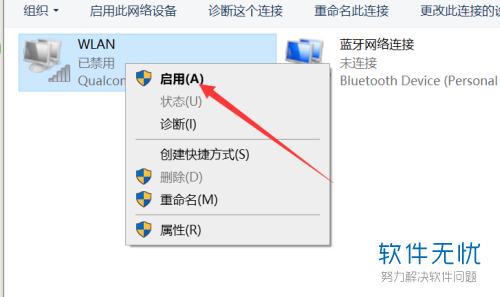
以上就是如何解决笔记本电脑无法搜索到无线网络的问题的方法。
分享:
相关推荐
- 【其他】 WPS文字自动目录最多可以生成几级 04-29
- 【其他】 WPS文字扩展名 04-28
- 【其他】 WPS文字可以一次性删除所有批注内容吗 04-28
- 【其他】 WPS文字校对功能 04-28
- 【其他】 WPS文字间隔距离怎么设置 04-28
- 【其他】 WPS文字间距怎么调整一致 04-28
- 【其他】 WPS文字加框怎么设置 04-28
- 【其他】 WPS文字镜像反转怎么弄 04-28
- 【其他】 WPS文字格式刷怎么用 04-28
- 【其他】 哔哩哔哩漫画怎么更换个人装扮 04-28
本周热门
-
iphone序列号查询官方入口在哪里 2024/04/11
-
oppo云服务平台登录入口 2020/05/18
-
输入手机号一键查询快递入口网址大全 2024/04/11
-
mbti官网免费版2024入口 2024/04/11
-
outlook邮箱怎么改密码 2024/01/02
-
光信号灯不亮是怎么回事 2024/04/15
-
苹果官网序列号查询入口 2023/03/04
-
计算器上各个键的名称及功能介绍大全 2023/02/21
本月热门
-
iphone序列号查询官方入口在哪里 2024/04/11
-
输入手机号一键查询快递入口网址大全 2024/04/11
-
oppo云服务平台登录入口 2020/05/18
-
mbti官网免费版2024入口 2024/04/11
-
outlook邮箱怎么改密码 2024/01/02
-
苹果官网序列号查询入口 2023/03/04
-
光信号灯不亮是怎么回事 2024/04/15
-
fishbowl鱼缸测试网址 2024/04/15
-
计算器上各个键的名称及功能介绍大全 2023/02/21
-
正负号±怎么打 2024/01/08











